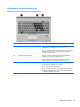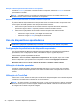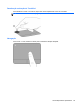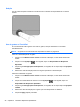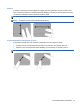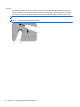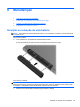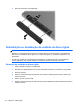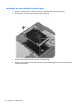Notebook Initial Steps - Windows Vista and Windows 7
Ativação e desativação do teclado numérico incorporado
Pressione fn+num lk para ativar o teclado numérico incorporado. Pressione fn+num lk novamente
para desativar o teclado.
NOTA: O teclado numérico incorporado fica desativado enquanto um teclado externo ou um
teclado numérico externo estiver conectado ao computador.
Alternância das funções das teclas no teclado numérico incorporado
É possível alternar temporariamente as funções das teclas no teclado numérico incorporado entre
suas funções de teclado padrão e suas funções de teclado numérico:
●
Para usar a função numérica de um teclado numérico enquanto este estiver desativado,
pressione e segure a tecla fn enquanto pressiona a tecla do teclado numérico.
●
Para usar a função padrão de um teclado numérico enquanto este estiver ativado:
◦ Pressione e segure a tecla fn para digitar em minúsculas.
◦
Pressione e segure fn+shift para digitar em maiúsculas.
Uso de dispositivos apontadores
NOTA: Além dos dispositivos apontadores incluídos no computador, você pode usar um mouse
USB externo (adquirido separadamente) conectando-o a uma das portas USB do computador.
Configuração de preferências do dispositivo apontador
Use as Propriedades de Mouse do Windows para personalizar as configurações de dispositivos
apontadores, como configuração do botão, velocidade do clique e opções de ponteiro.
Para acessar a janela Propriedades de Mouse:
Windows 7: Selecione Iniciar > Dispositivos e Impressoras. Em seguida, clique com o botão
direito no dispositivo que representa seu computador e selecione Configurações do mouse.
Windows Vista: Selecione Iniciar > Painel de Controle > Hardware e Som > Mouse.
Utilização do bastão apontador
Pressione o bastão apontador na direção desejada para mover o cursor na tela. Use os botões
esquerdo e direito do bastão apontador como usaria os botões direito e esquerdo de um mouse
externo.
Utilização do TouchPad
Para mover o cursor, deslize um dedo pelo TouchPad na direção desejada. Use os botões esquerdo
e direito do TouchPad como os botões de um mouse externo.
NOTA: Se estiver usando o TouchPad para mover o cursor, é preciso erguer o dedo do TouchPad
antes de movê-lo para a zona de rolagem. Simplesmente deslizar o dedo do TouchPad até a zona
de rolagem não vai ativar a função de rolagem.
24 Capítulo 5 Teclado e dispositivos apontadores